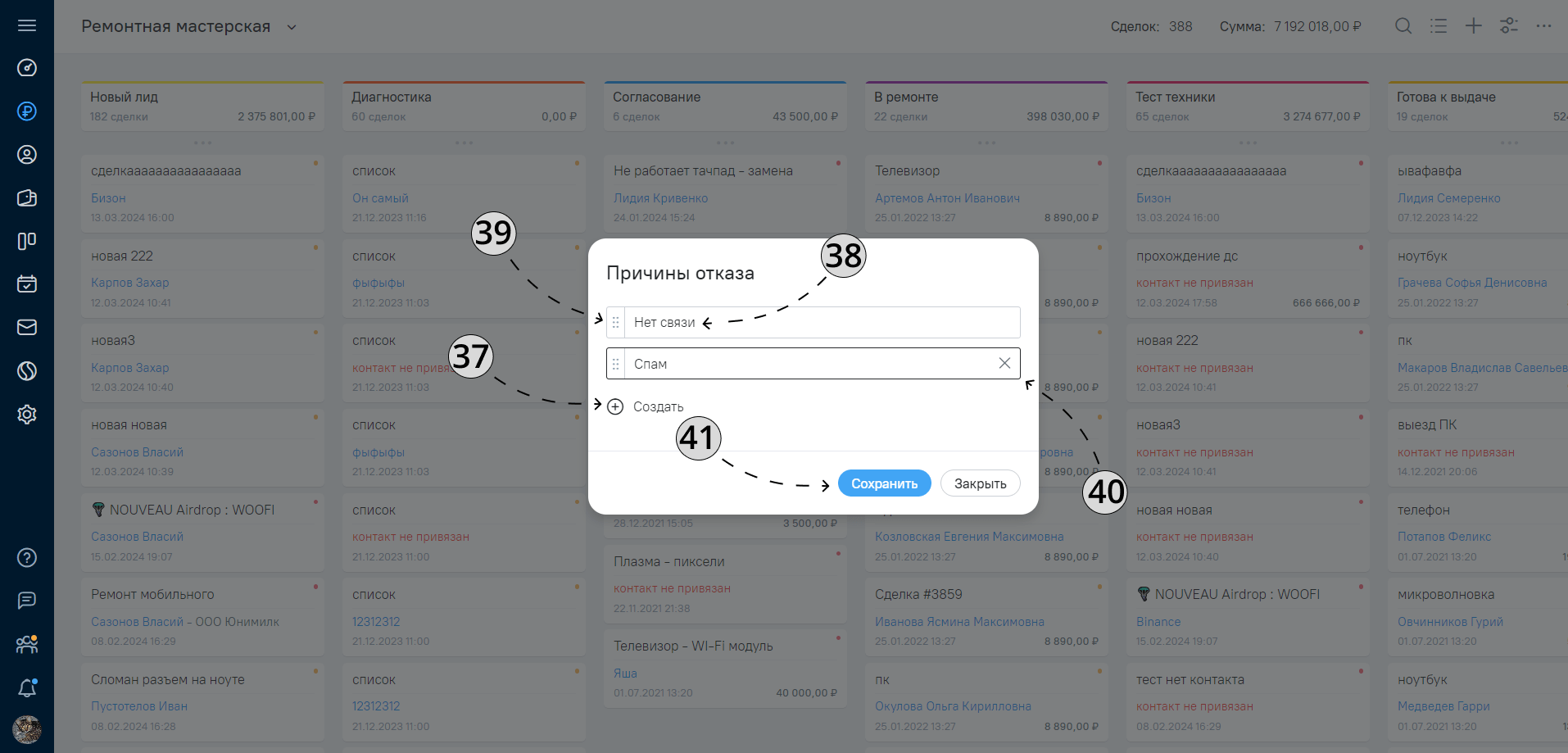Создание и редактирование воронки продаж
Стандартная воронка в 101 CRM лишь пример для ознакомления. С помощью данной инструкции вы сможете создать и настроить воронку под необходимые задачи, а также разграничить доступ по воронкам для разных пользователей или отделов вашей компании.
Как настроить автоматизации для воронки, вы можете узнать из специальной инструкции.
Создание новой воронки продаж
1. Перейдите в раздел «Настройки».
2. Выберете вкладку «Управление воронками».
3. Нажмите на кнопку «Создать».
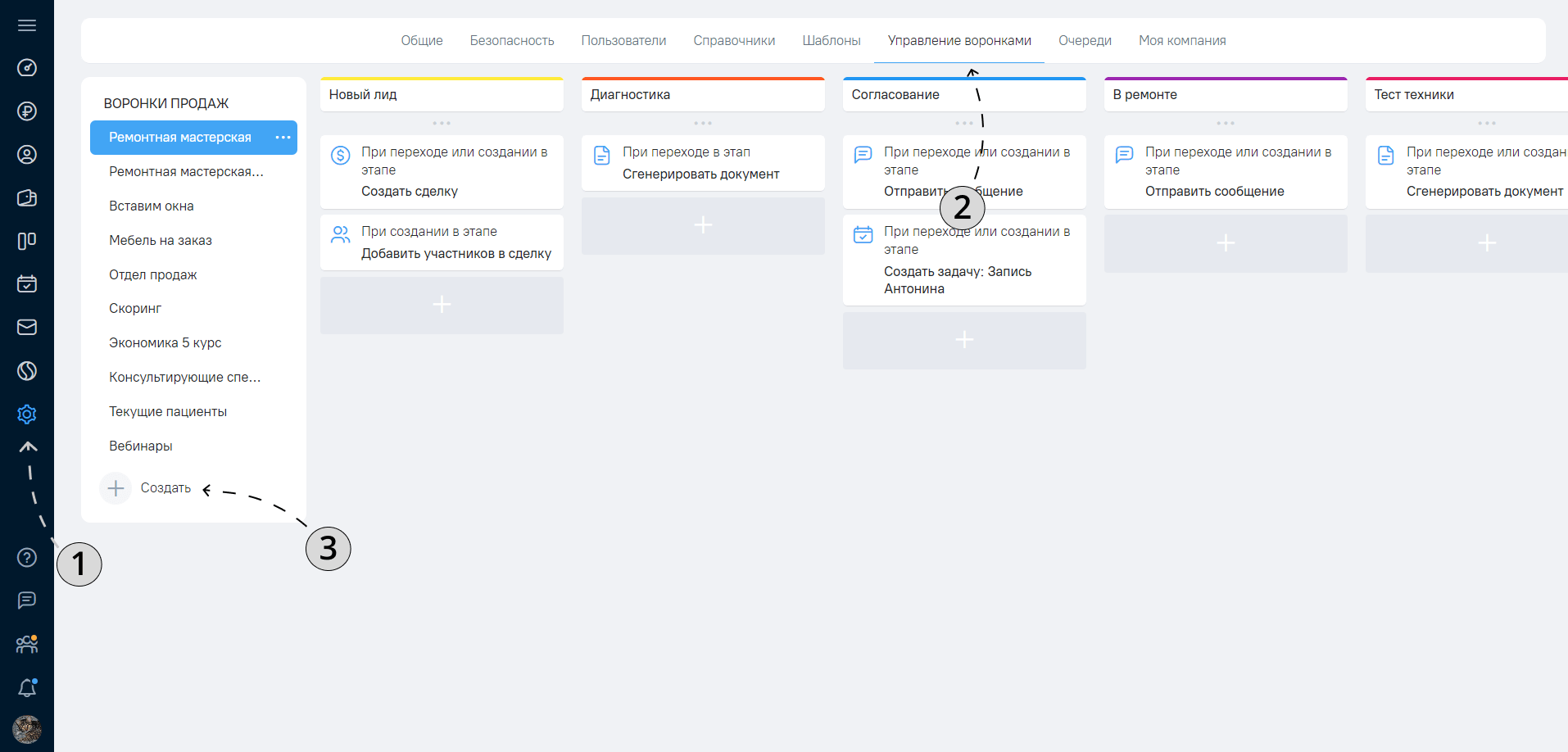
4. В появившемся окне введите название новой воронки.
5. Из списка выберите всю компанию, целый отдел или отдельных пользователей, которым будет доступна для работы создаваемая воронка.
6. В конце всех действий нажмите кнопку «Сохранить».
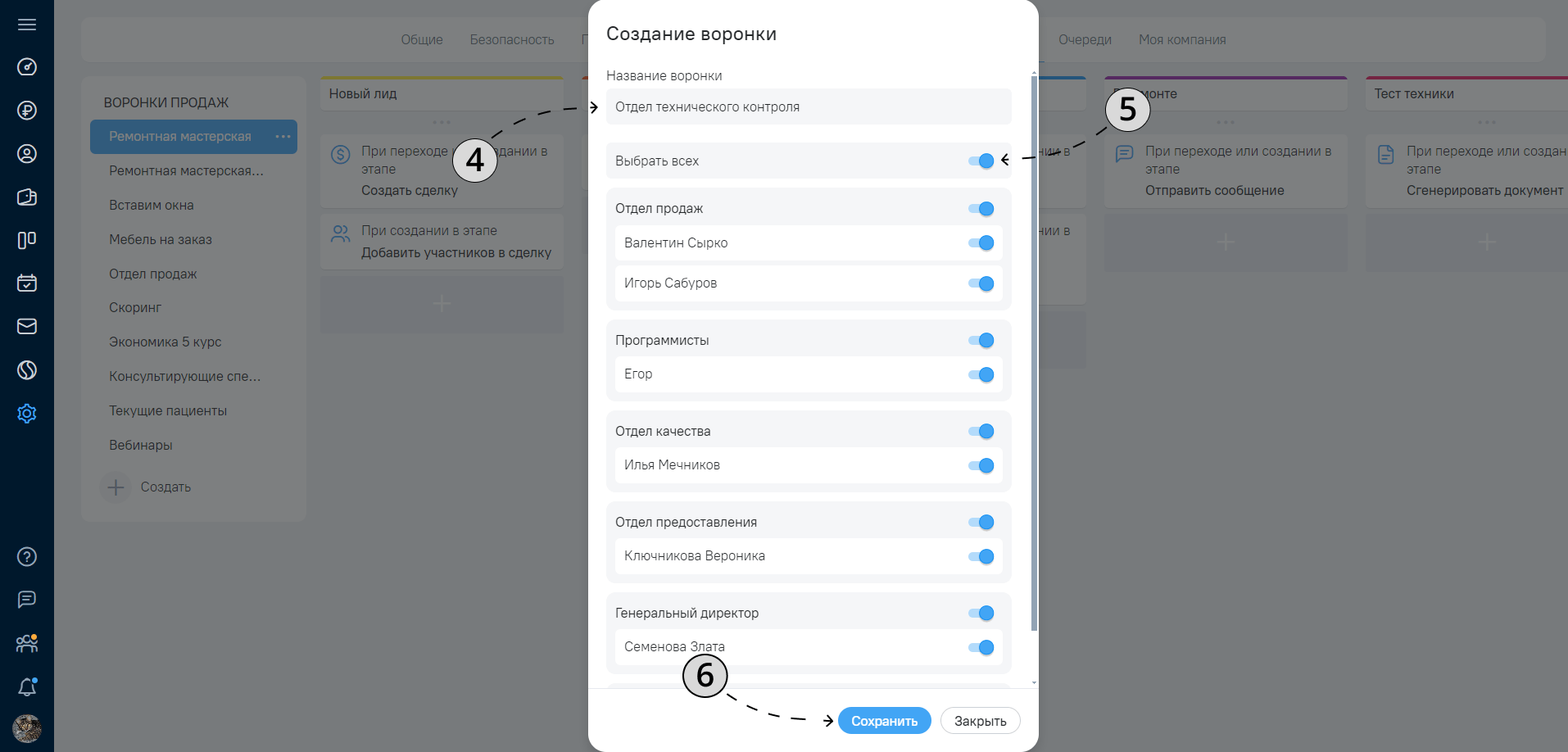
Чтобы совершить дополнительные действия с новой воронкой, наведите курсор на название нужной воронки.
7. Если вы хотите отсортировать очередность воронок, зажмите левую кнопку мыши на данном участке и перетащите воронку на необходимое место в очередности.
8. Нажмите на кнопку «Троеточие» чтобы открыть окно с дополнительными действиями.
В появившемся окне вы можете:
9. Изменить название воронки.
10. Редактировать доступ отдела или сотрудников для воронки.
11. Удалить воронку.
12. Редактировать этапы. Нажмите эту кнопку для изменения этапов воронки.
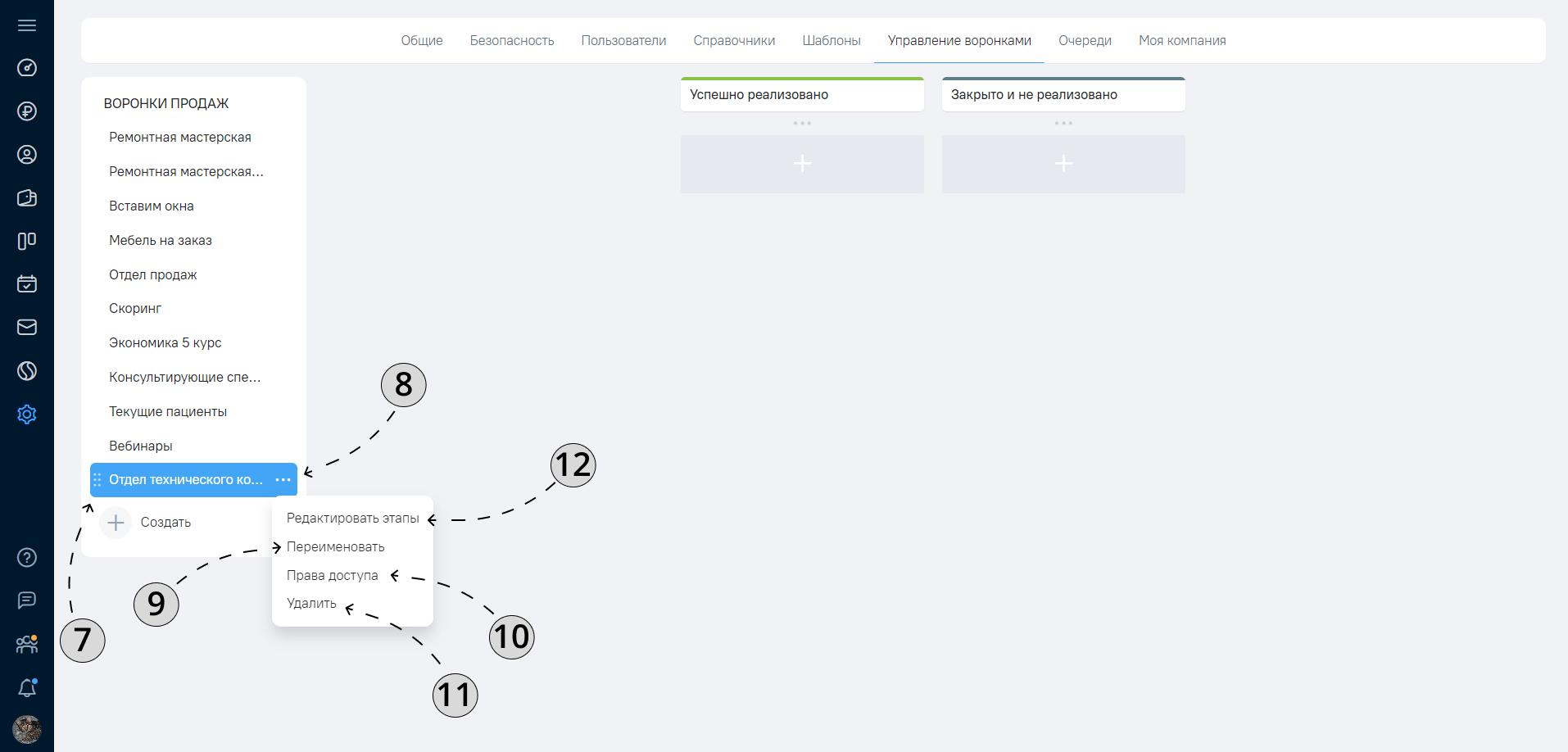
13. В окне редактирования этапов для создания нового этапа нажмите кнопку «Создать».
14. В поле нового этапа введите его название.
15. Выберите цвет этапа.
16. Также вы можете сортировать этапы местами.
17. Либо удалить ненужный этап.
18. В конце всех действий нажмите кнопку «Сохранить».
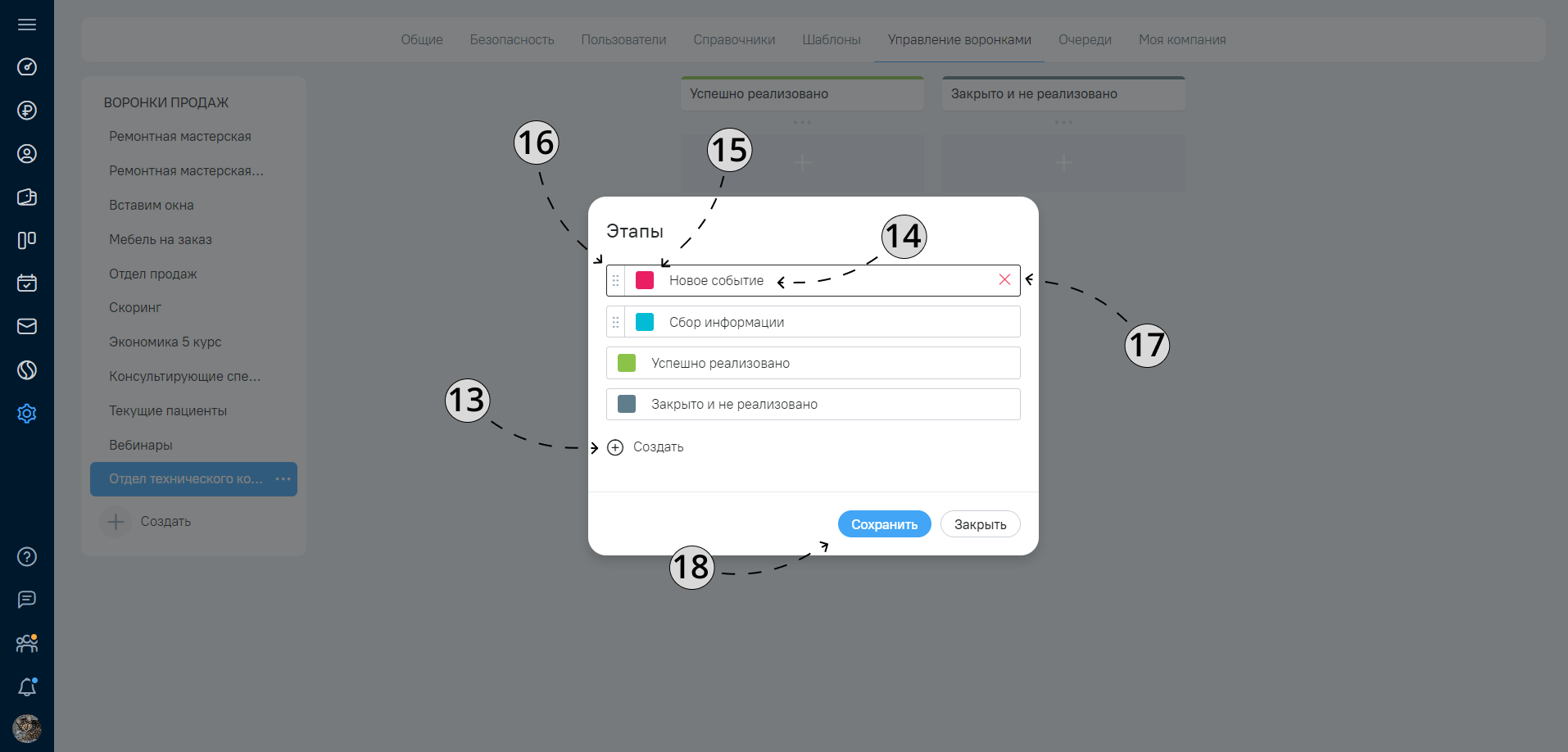
Редактирование воронки продаж
19. Перейдите в раздел «Настройки».
20. Выберете вкладку «Управление воронками».
Чтобы совершить дополнительные действия с новой воронкой, наведите курсор мыши на название нужной воронки.
21. Если вы хотите отсортировать очередность воронок, зажмите левую кнопку мыши на данном участке и перетащите воронку на необходимое место в очередности.
22. Нажмите на кнопку «Троеточие» чтобы открыть окно с дополнительными действиями.
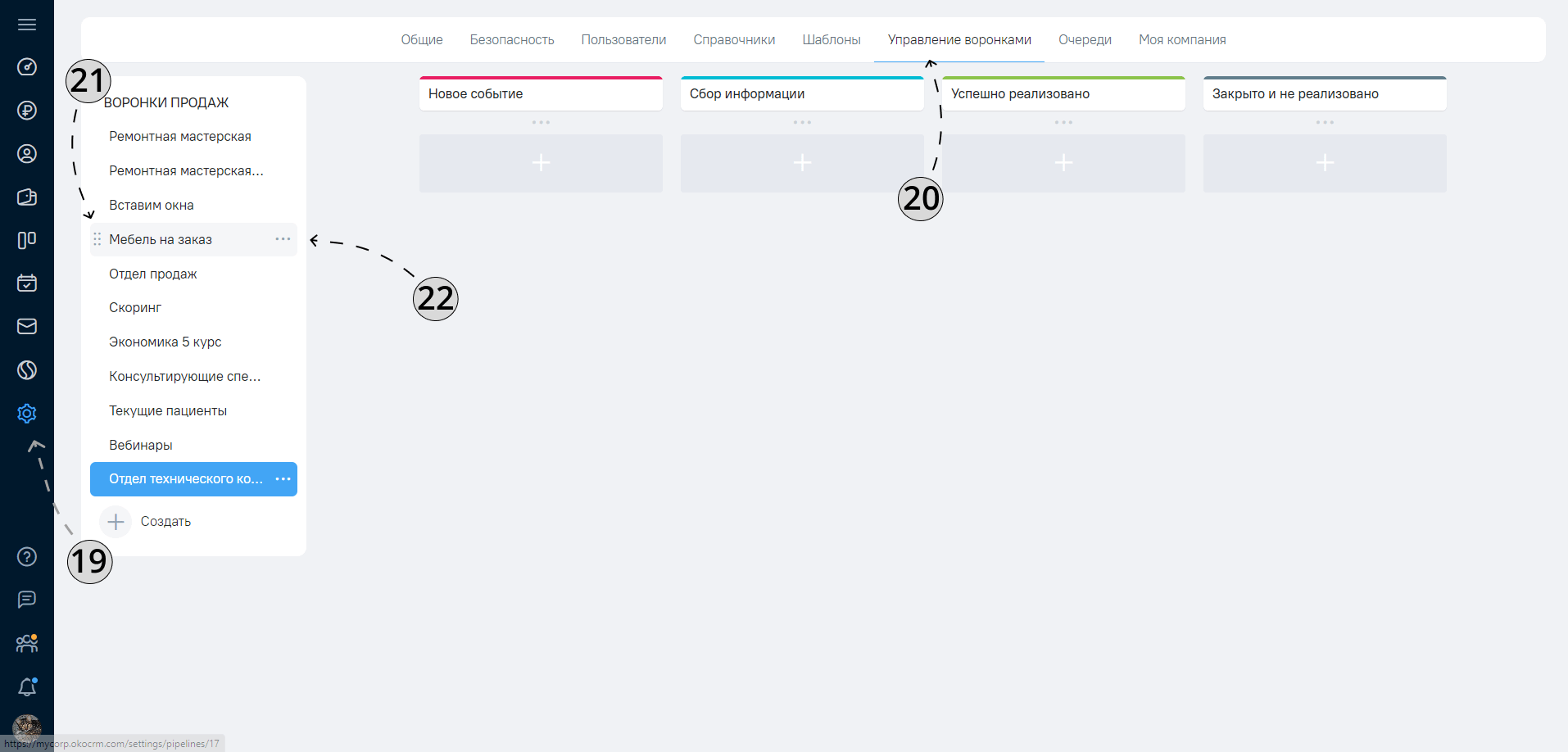
В появившемся окне вы можете:
23. Изменить название воронки.
24. Редактировать доступ отдела или сотрудников для воронки.
25. Удалить воронку.
26. Редактировать этапы. Нажмите эту кнопку для изменения этапов воронки.
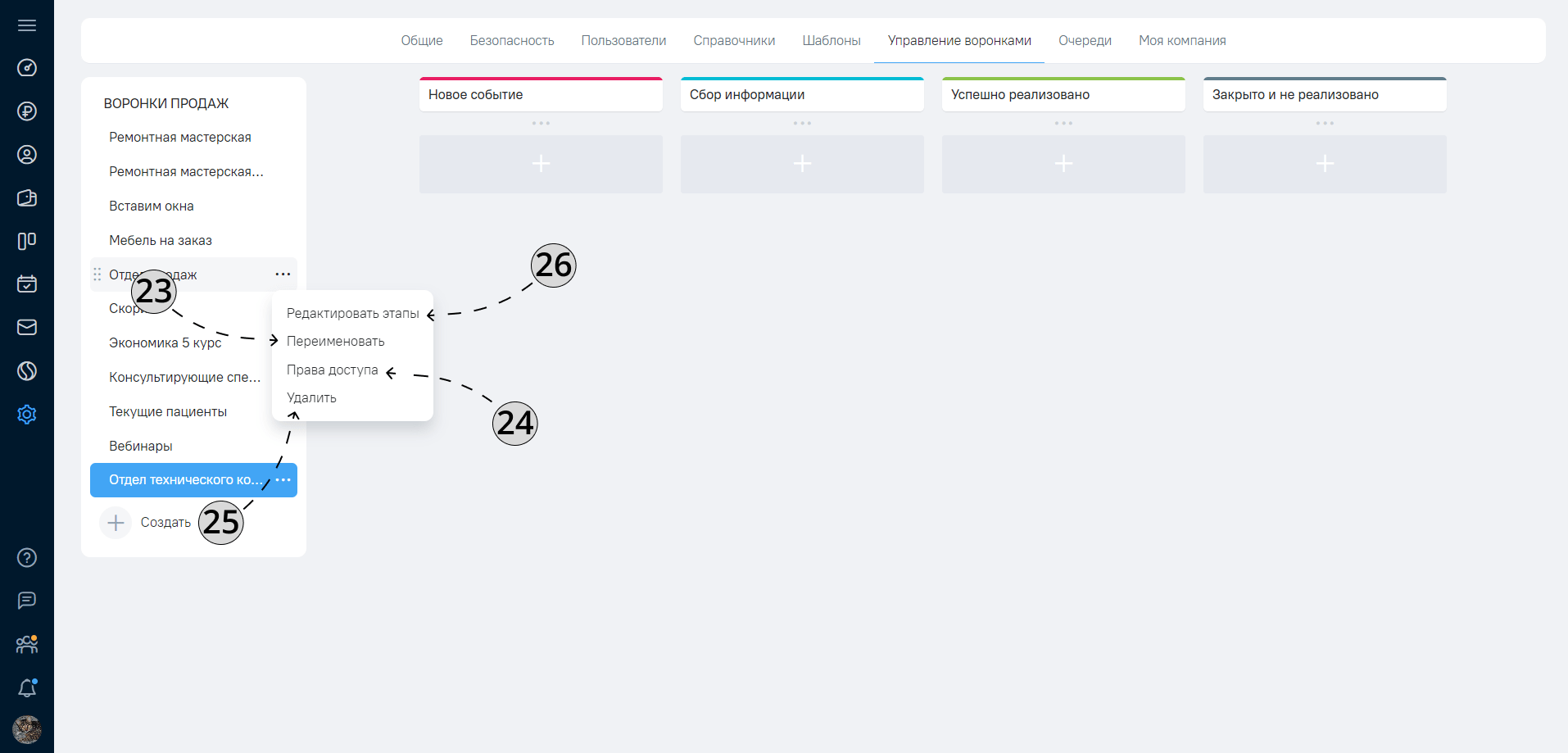
В окне редактирования этапов вы можете:
27. Создать новый этап воронки
28. Изменить название этапа воронки.
29. Изменить цвет этапа.
30. Сортировать этапы воронки местами.
31. Удалить ненужный этап.
32. В конце всех действий нажмите кнопку «Сохранить».
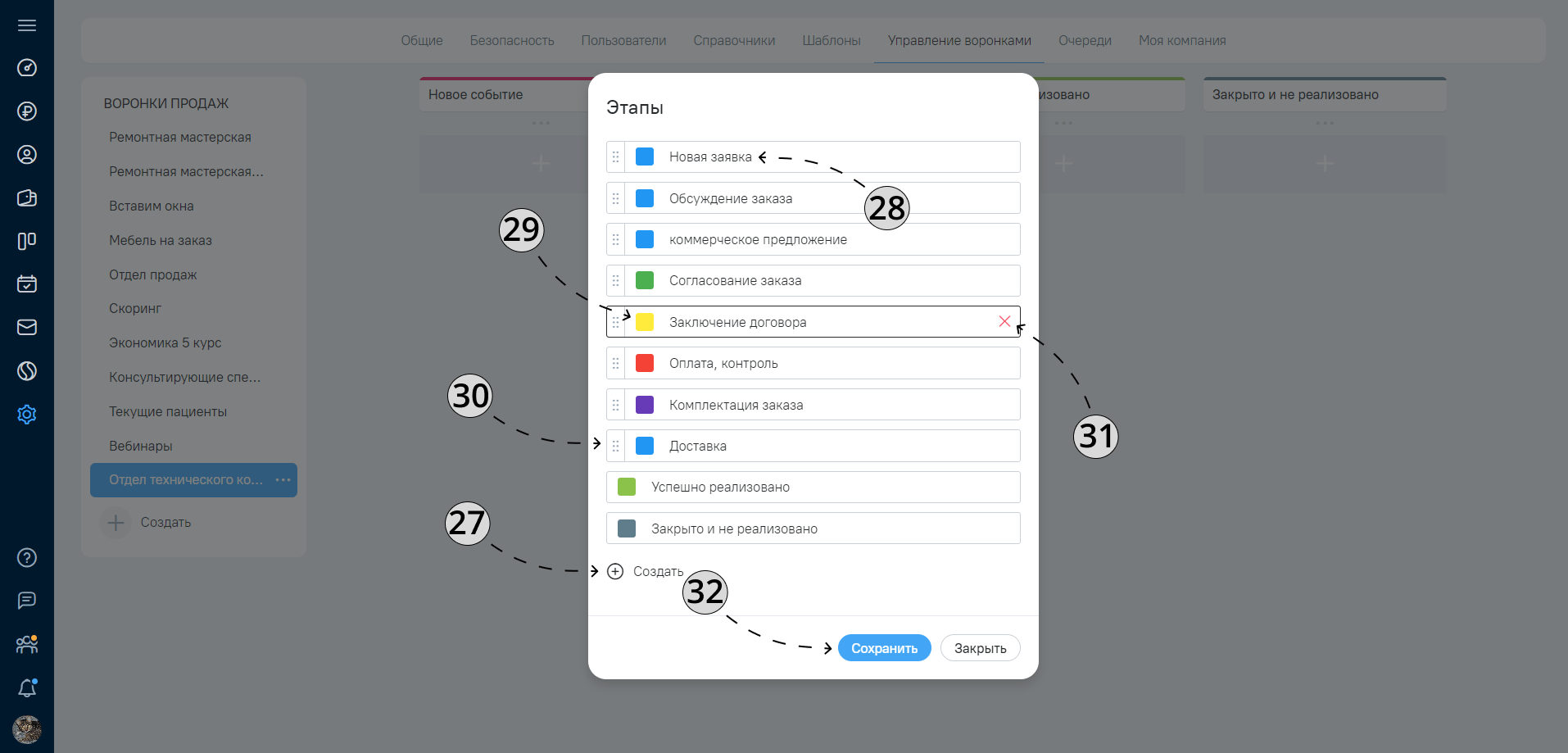
Как настроить причины отказа для воронки продаж
33. Перейдите в раздел «Сделки».
34. Выберите нужную воронку.
35. В правом верхнем углу нажмите «Троеточие».
36. Выберите пункт «Причины отказа».
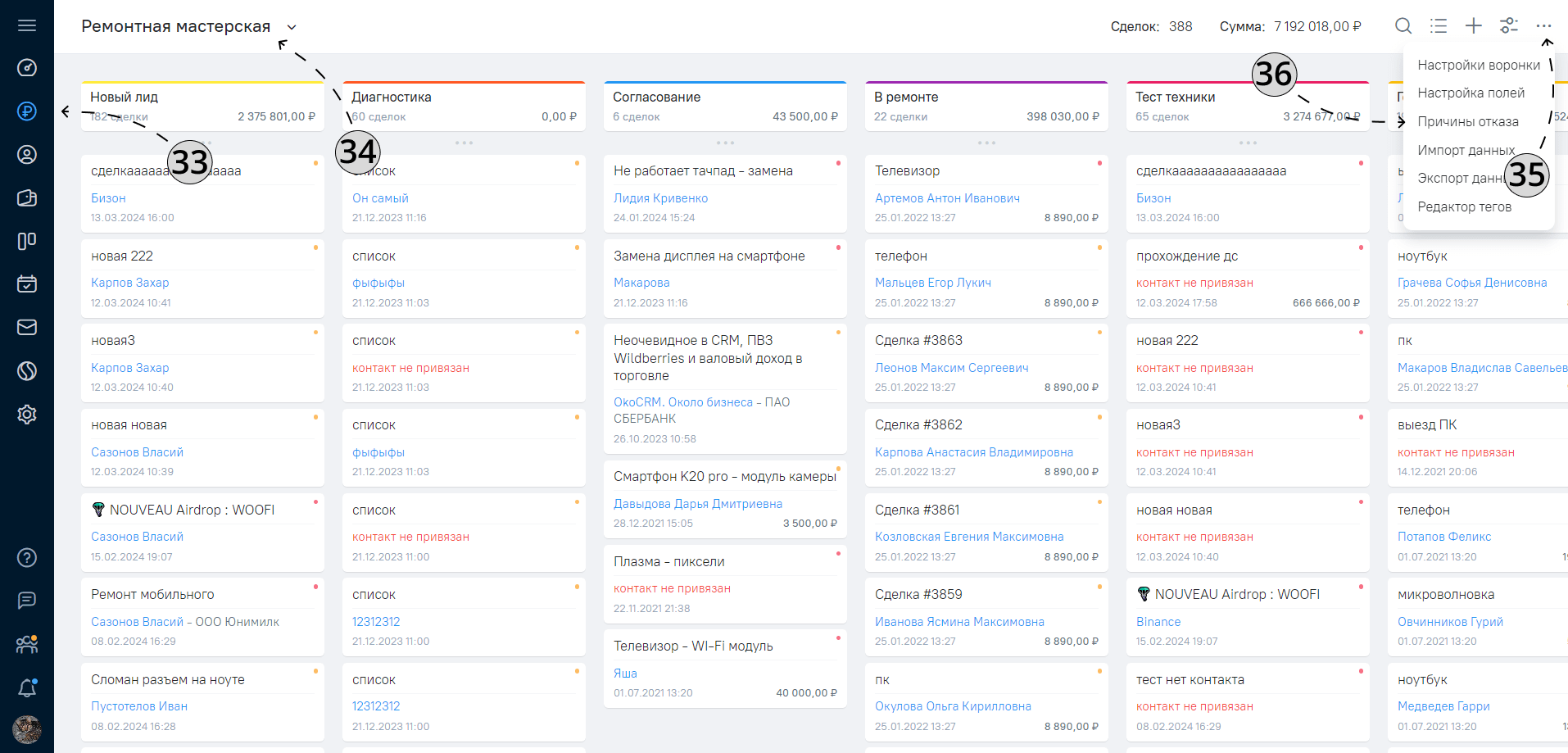
В окне создания причины отказа вы можете:
37. Создать новую причину.
38. Изменить название причины.
39. Изменить очередность причины.
40. Удалить причину.
41.В конце всех действий нажмите кнопку «Сохранить».